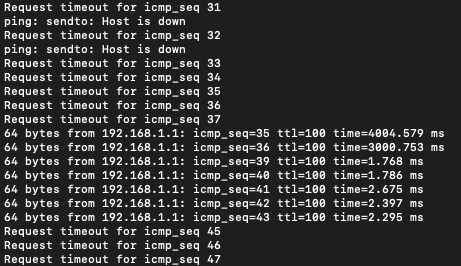Es nolēmu uzrakstīt par ASUS Router programmu. Šī lietojumprogramma ir paredzēta mobilajām ierīcēm, viedtālruņiem un planšetdatoriem, kas darbojas operētājsistēmā Android vai iOS. Izmantojot šo lietojumprogrammu, jūs varat ļoti ērti un ērti konfigurēt savu ASUS maršrutētāju vai vienkārši to pārvaldīt. ASUS ir izdevies izveidot patiešām foršu un skaistu lietojumprogrammu maršrutētāja pārvaldīšanai no mobilajām ierīcēm. Pārbaudīju to Android viedtālrunī un iPhone. Lietojumprogrammas funkcionalitāte un izskats abās platformās ir gandrīz vienādi.
Lietojumprogrammas "ASUS Router" funkcijas:
- Jauna maršrutētāja instalēšana un konfigurēšana no ASUS. Mēs izveidojam savienojumu programmā un iestatām nepieciešamos iestatījumus.
- Skatiet informāciju reāllaikā: trafika izmantošana, centrālā procesora un atmiņas izmantošana, klienta skats.
- Wi-Fi tīkla pārvaldība: atspējojiet, mainiet paroli, skatiet bezvadu tīkla paroli, aktivizējiet režīmu "Wi-Fi Eco".
- Skatiet un pārvaldiet Wi-Fi un vadu klientus: informācija par ierīcēm, kas savienotas ar maršrutētāju, interneta bloķēšanu, ātruma ierobežošanu.
- Citas funkcijas: programmatūras atjaunināšana, maršrutētāja diagnostika, drošības diagnostika, vecāku kontrole, FTP un Samba palaišana, interneta iestatīšana, maršrutētāja pārstartēšana utt.
Saderīgi maršrutētāji:
Programma nedarbojas ar visiem maršrutētājiem. Piemēram, tā atteicās strādāt ar ASUS RT-N12. Lietojumprogrammu veikalā (Google Play vai App Store) apraksts norāda atbalstīto maršrutētāju modeļus. Es domāju, ka tuvākajā nākotnē saraksts tiks papildināts ar lētākiem modeļiem.
Apskatīsim tuvāk galvenās iezīmes un iespējas. Un arī izdomāsim, kā ar planšetdatora vai tālruņa starpniecību iestatīt jaunu ASUS maršrutētāju, izmantojot programmu. Kas vairumā gadījumu ir pat vieglāk nekā no datora, izmantojot tīmekļa saskarni. Pārbaudīju to uz ASUS RT-N18U maršrutētāja.
Mēs kontrolējam ASUS maršrutētāju no viedtālruņa vai planšetdatora
Lietotni ASUS Router varat instalēt no Google Play, ja jums ir Android ierīce. Un, ja jums ir mobilā ierīce no Apple, tad no App Store. Veicot meklēšanu, meklējiet "ASUS Route". Programma, protams, ir bez maksas.
Katram gadījumam es dodu saites uz programmu lietotņu veikalos:
- App Store - https://itunes.apple.com/ru/app/asus-router/id1033794044?mt=8
- Android - https://play.google.com/store/apps/details?id=com.asus.aihome&hl=ru
Es domāju, ka ar instalēšanu nebūs problēmu. Instalējiet un palaidiet lietojumprogrammu. Jums jābūt savienotam ar ASUS maršrutētāju, kuru vēlaties kontrolēt.
Galvenajā logā atlasiet vienumu "Es gribu pārvaldīt šo maršrutētāju" (jā, tulkojums ir interesants. Es ievadīšu maršrutētāju, ar kuru jūs pašlaik esat savienots). Pēc tam atlasiet mūsu maršrutētāju, norādiet lietotājvārdu un paroli (kas pēc noklusējuma aizsargā jūsu maršrutētāja iestatījumus: admin un admin) un noklikšķiniet uz pogas "Pieteikties".

Galvenajā logā tiks parādīts interesants gredzens ar dažādu informāciju reāllaikā: satiksme, lietotāji, CPU slodze. Informāciju gredzenā var pagriezt. Un, ja jūs noklikšķināsit uz mūsu maršrutētāja nosaukuma, tiks atvērta detalizēta informācija par maršrutētāju: IP adrese, MAC adrese, programmaparatūras versija, jūs varat atiestatīt iestatījumus, restartēt maršrutētāju, izslēgt utt.

Pievienoto ierīču (klientu) pārvaldība
Zemāk ir cilne "Ierīces". Mēs to atveram un redzam, kurš pašlaik ir savienots ar jūsu ASUS maršrutētāju. Kā apskatīt klientus no datora, izmantojot tīmekļa saskarni, es rakstīju šeit. Tur tiks parādīti gan Wi-Fi klienti, gan ierīces, kas ir savienotas, izmantojot kabeli. Noklikšķinot uz vajadzīgās ierīces, varat bloķēt tai piekļuvi internetam un ierobežot ātrumu konkrētai ierīcei. Žēl, ka nav iespējas pilnībā bloķēt klientu pēc MAC adreses. Nez kāpēc tas parāda, ka iPad ir savienots, izmantojot tīkla kabeli 🙂

ASUS maršrutētāja Wi-Fi tīkla iestatīšana no planšetdatora vai viedtālruņa
Lai konfigurētu bezvadu tīklu, zemāk ir iezīmēta atsevišķa cilne "Bezvadu iestatījumi". Tur jūs varat mainīt tīkla nosaukumu (SSID), mainīt Wi-Fi paroli vai to atspējot. Turklāt jūs varat pilnībā atspējot Wi-Fi tīklu. Bet esi piesardzīgs. Galu galā pēc Wi-Fi tīkla izslēgšanas jūs nevarēsit kontrolēt maršrutētāju. Ja jums ir divjoslu maršrutētājs, būs iespēja atsevišķi vadīt 5 GHz Wi-Fi tīklu.

Citas ASUS Router lietotnes funkcijas
Mēs esam apskatījuši galvenās iezīmes. Apskatīsim cilnē Vairāk atrodamās funkcijas. Ir dažādi iestatījumi:
- Dublējuma iestatīšana - jūs varat izveidot maršrutētāja iestatījumu kopiju un vajadzības gadījumā tos atjaunot (noderīga lieta).
- Ātruma ierobežotājs - jūs varat iestatīt ātruma ierobežojumus dažādiem klientiem.
- CPU un RAM - skatiet, cik daudz maršrutētāja procesors un atmiņa ir ielādēta.
- Tīkla diagnostika - dažādas utilītas ASUS maršrutētāja diagnosticēšanai.
- DNS iestatījumi - jūs varat manuāli reģistrēt savu DNS. Noderīga dažādu problēmu risināšanai internetā. Piemēram, kad dažas vietnes netiek atvērtas.
- Programmaparatūras atjauninājums - pārbaudiet un atjauniniet sava ASUS maršrutētāja programmaparatūru. Bet es iesaku jums visu atjaunināt programmatūru no sava datora. Lūk, kā mirgot ASUS maršrutētājus.
- FTP - startējiet un pārvaldiet FTP serveri ASUS maršrutētājā. Alternatīvi, skatiet rakstu par FTP iestatīšanu, izmantojot ASUS maršrutētāja iestatījumus.
- Tīkla drošības pārbaude ir pārbaude, lai atklātu jūsu maršrutētāja ievainojamības. Sniedz informāciju par nepareizām parolēm, iespējotiem pakalpojumiem un citiem iestatījumiem. Labs iestatījums ikvienam, kurš uztraucas par sava tīkla drošību.
- Vecāku kontrole - kontrolējiet piekļuvi internetam atsevišķām ierīcēm. Bet, man šķiet, ka daudz ērtāk ir pārvaldīt šīs funkcijas cilnē "Ierīces".
- Ātra interneta iestatīšana - šeit varat iestatīt parametrus, lai izveidotu savienojumu ar interneta pakalpojumu sniedzēju. Konfigurēt PPPoE, L2TP, PPTP utt. Šis ir maršrutētāja ātrās iestatīšanas vednis.
- Koplietojiet savu Wi-Fi - varat apskatīt sava Wi-Fi tīkla nosaukumu un paroli (lai pievienotu jaunas ierīces) vai nosūtīt šo informāciju, izmantojot sociālos tīklus.
- Samba - pārvaldiet failu koplietošanu, kas saglabāti USB atmiņas ierīcē, kas savienota ar ASUS maršrutētāju.
- Satiksmes statistika - ienākošās un izejošās satiksmes ātrums.
- "Wi-Fi eco" režīms - es to vēl neesmu testējis, bet, ja jūs iespējojat šo funkciju, Wi-Fi jauda tiek samazināta, lai taupītu enerģiju. Nu, saskaņā ar ideju, starojums būs mazāks.
Funkciju skaits var atšķirties atkarībā no maršrutētāja modeļa. Augšējā labajā stūrī varat redzēt arī paziņojumus ar maršrutētāja iestatīšanas padomiem.
Tagad daži ekrānuzņēmumi ar dažādiem iestatījumiem.

Iestatījumu ir daudz, visu nav iespējams parādīt.

Viss ir skaisti un funkcionāli. Ja tikai tulkojums krievu valodā būtu nedaudz pabeigts, viss ir kārtībā. Vienkārši esiet piesardzīgs, nemainot iestatījumus, ja nezināt, par ko viņi ir atbildīgi.
Jauna ASUS maršrutētāja iestatīšana no Android vai iOS ierīces
Ja jums ir jauns maršrutētājs un vēlaties to konfigurēt, izmantojot programmu no mobilās ierīces, izveidojiet savienojumu ar tā bezvadu tīklu. Tīklam būs standarta nosaukums. Un parole (PIN) pēc noklusējuma (rūpnīca) ir norādīta uz paša maršrutētāja (uz uzlīmes). Bet tur, šķiet, ka noklusējuma Wi-Fi tīkls nav aizsargāts.
Mēs ieslēdzam maršrutētāju, savienojam internetu ar to (ar WAN savienotāju), no mobilās ierīces izveidojam savienojumu ar jaunā maršrutētāja Wi-Fi tīklu un dodamies uz ASUS Router programmu. Ja galvenajā logā atlasīsit "Es gribu iestatīt jaunu maršrutētāju", parādīsies neliela instrukcija pa solim. Bet, tā kā jūs jau esat izveidojis savienojumu ar maršrutētāja bezvadu tīklu, mēs vienkārši izvēlamies augšējo vienumu.
Tad mēs izvēlamies mūsu maršrutētāju un norādām rūpnīcas paroli un lietotājvārdu (admin un admin).
Galvenie iestatījumi, kas jāveic, ir savienojuma izveidošana ar pakalpojumu sniedzēju un Wi-Fi tīkla iestatīšana, paroles iestatīšana. To var izdarīt, izmantojot ātrās iestatīšanas vedni, kas atrodas cilnē "Vēl" - "Ātrā interneta iestatīšana". Noklikšķiniet uz pogas Sākt un izpildiet norādījumus. Tas ir lielisks veids, kā iestatīt jauno ASUS maršrutētāju.

Pēc ātras iestatīšanas visus parametrus var mainīt jau atsevišķās sadaļās ar iestatījumiem ASUS maršrutētāja programmā. Galvenais ir tas, ka internets caur maršrutētāju darbosies.
Lietojumprogrammu aizsardzība
Jūs varat iestatīt paroli, kas tiks pieprasīta, ievadot ASUS Router lietotni. Vai arī izmantojiet pirkstu nospiedumu sensoru (Touch ID). Bet nez kāpēc manā iPhone 6 tas nedarbojās. Lai iestatītu paroli, atveriet izvēlni, atlasiet “Papildu iestatījumi”, pēc tam “Bloķēšanas kods” un iestatiet paroli.

Tagad neviens nevar piekļūt maršrutētāja iestatījumiem, izmantojot viedtālruni.
Rakstiet komentāros, ja programma jums patika. Jūs varat arī uzdot jautājumus. Veiksmi!